小白初用linux系统常用问题解决途径(Ubuntu 20.04)
如何解决 Linux 系统启动错误
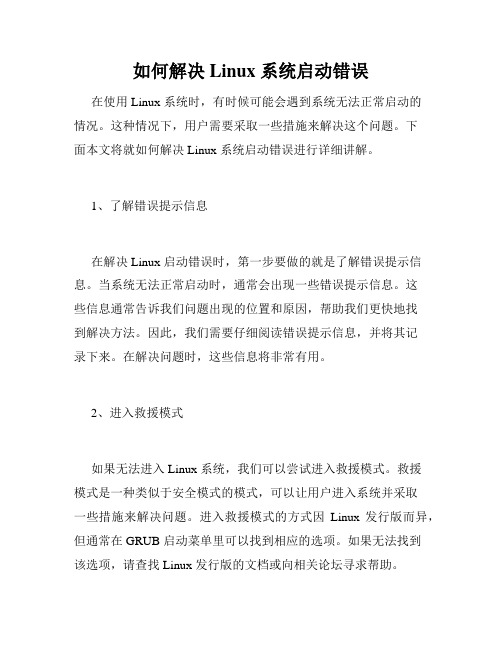
如何解决 Linux 系统启动错误在使用 Linux 系统时,有时候可能会遇到系统无法正常启动的情况。
这种情况下,用户需要采取一些措施来解决这个问题。
下面本文将就如何解决 Linux 系统启动错误进行详细讲解。
1、了解错误提示信息在解决 Linux 启动错误时,第一步要做的就是了解错误提示信息。
当系统无法正常启动时,通常会出现一些错误提示信息。
这些信息通常告诉我们问题出现的位置和原因,帮助我们更快地找到解决方法。
因此,我们需要仔细阅读错误提示信息,并将其记录下来。
在解决问题时,这些信息将非常有用。
2、进入救援模式如果无法进入 Linux 系统,我们可以尝试进入救援模式。
救援模式是一种类似于安全模式的模式,可以让用户进入系统并采取一些措施来解决问题。
进入救援模式的方式因Linux 发行版而异,但通常在 GRUB 启动菜单里可以找到相应的选项。
如果无法找到该选项,请查找 Linux 发行版的文档或向相关论坛寻求帮助。
3、检查文件系统如果系统无法正常启动,可能是因为文件系统出现了问题。
这时,我们可以使用 fsck 工具来检查和修复文件系统。
fsck 是一个磁盘工具,可以扫描和修复损坏的文件系统。
使用 fsck 工具时,我们需要进入救援模式,并输入相应的命令行。
4、检查硬件在某些情况下,系统无法启动可能是因为硬件故障。
因此,我们需要检查硬件是否正常工作。
例如,我们可以检查硬盘、内存、CPU 等硬件是否出现问题。
我们可以使用一些专门的工具来进行硬件测试,例如 memtest86 和 SMART 工具。
如果发现硬件出现问题,我们需要及时更换或修复硬件。
5、回滚系统更新有时,系统更新可能会导致启动错误。
如果我们在更新系统之前能够预备备份系统文件,发现更新后系统有问题可以考虑回滚系统更新。
对于 Debian 和 Ubuntu 等 Debian 发行版来说,使用apt-get 命令的 dpkg 工具回滚系统更新。
Linux网络疑难杂症解决断网问题的几个窍门
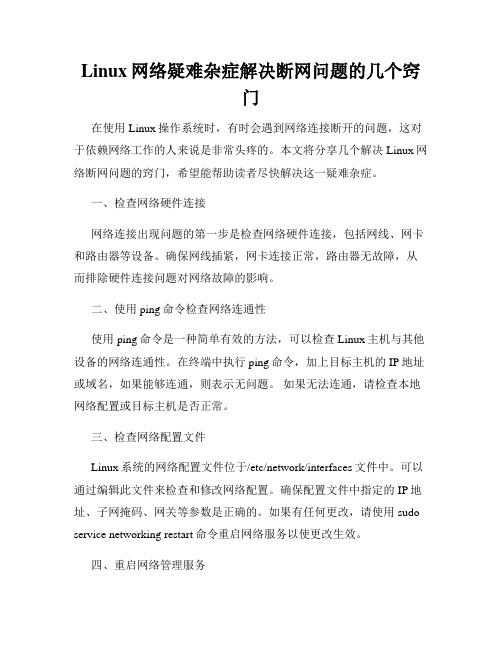
Linux网络疑难杂症解决断网问题的几个窍门在使用Linux操作系统时,有时会遇到网络连接断开的问题,这对于依赖网络工作的人来说是非常头疼的。
本文将分享几个解决Linux网络断网问题的窍门,希望能帮助读者尽快解决这一疑难杂症。
一、检查网络硬件连接网络连接出现问题的第一步是检查网络硬件连接,包括网线、网卡和路由器等设备。
确保网线插紧,网卡连接正常,路由器无故障,从而排除硬件连接问题对网络故障的影响。
二、使用ping命令检查网络连通性使用ping命令是一种简单有效的方法,可以检查Linux主机与其他设备的网络连通性。
在终端中执行ping命令,加上目标主机的IP地址或域名,如果能够连通,则表示无问题。
如果无法连通,请检查本地网络配置或目标主机是否正常。
三、检查网络配置文件Linux系统的网络配置文件位于/etc/network/interfaces文件中。
可以通过编辑此文件来检查和修改网络配置。
确保配置文件中指定的IP地址、子网掩码、网关等参数是正确的。
如果有任何更改,请使用sudo service networking restart命令重启网络服务以使更改生效。
四、重启网络管理服务有时,网络管理服务可能出现问题,导致网络连接断开。
可以尝试重启网络管理服务以解决这个问题。
通过执行sudo service network-manager restart命令,可以重新启动网络管理服务。
请注意,此命令可能因Linux发行版的不同而有所区别,请根据您所使用的发行版进行调整。
五、禁用IPv6IPv6是一种新的网络协议,用于替代IPv4。
虽然IPv6在未来是必要的,但当前仍有些网络环境对其支持存在问题。
尝试禁用IPv6可能会解决某些网络断开的问题。
可以通过编辑/etc/sysctl.conf文件,在末尾添加以下行来禁用IPv6:```net.ipv6.conf.all.disable_ipv6 = 1net.ipv6.conf.default.disable_ipv6 = 1```保存文件后,通过执行sudo sysctl -p命令使更改生效。
解决Linux系统常见的卡顿问题让你的电脑运行如飞

解决Linux系统常见的卡顿问题让你的电脑运行如飞Linux系统作为一款开源操作系统,被越来越多的人所使用。
然而,有时候我们在使用Linux系统时会遇到一些卡顿的问题,这给我们的使用体验带来了一定的困扰。
本文将就解决Linux系统常见的卡顿问题的方法进行探讨,帮助你的电脑运行如飞。
1. 确保系统更新:及时进行系统的更新,可以解决很多不稳定和卡顿的问题。
你可以通过命令行方式更新系统,具体步骤如下:```sudo apt-get updatesudo apt-get upgrade```这样可以检查并更新系统的软件包,保持系统的稳定性和安全性。
2. 优化启动项:Linux系统启动时默认会加载一些启动项,这些启动项可能有些并不是你每次都需要的。
你可以通过禁用一些不必要的启动项来减少系统负担,提高系统的响应速度。
```sudo systemctl list-unit-files |grep enabledsudo systemctl disable <service_name>```在上述命令中,`<service_name>`为你想要禁用的启动项的名称。
仅禁用你确实不需要的启动项,以避免对系统正常运行产生影响。
3. 检查系统资源:卡顿问题有时可能是由于系统资源不足引起的,因此我们需要检查系统的资源使用情况。
通过命令`top`或者`htop`可以实时监测当前系统资源的使用情况。
```sudo apt-get install htophtop```如果系统资源占用率过高,可以通过关闭一些不必要的程序来释放系统资源。
4. 清理临时文件:临时文件是在Linux系统中非常常见的,它们可以占用系统的存储空间,并影响系统的性能。
定期清理临时文件可以帮助我们提高系统的运行效果。
```sudo apt-get autocleansudo apt-get autoremove```上述命令会清理掉一些已经不需要的系统文件和依赖包,释放系统的存储空间。
Linux系统常见的网络连接问题及解决方案详解

Linux系统常见的网络连接问题及解决方案详解在使用Linux系统过程中,我们经常会遇到各种网络连接问题。
本文将详细介绍几种常见的网络连接问题,并提供相应的解决方案。
一、无法连接到网络无法连接到网络是最常见的网络问题之一。
当我们无法连接到网络时,首先需要确认以下几点:1. 网络连接是否正常:检查网络连接是否已启用,确保网络线缆连接到正确的接口上。
2. IP地址是否配置正确:通过 ifconfig 命令检查当前网络接口的IP地址和子网掩码是否配置正确。
3. DNS解析是否正常:配置 DNS 服务器的地址,可通过编辑/etc/resolv.conf 文件来指定 DNS 服务器地址。
若以上检查都正常,而仍无法连接到网络,则可能有以下原因导致:1. 防火墙配置问题:检查防火墙是否阻止了网络连接。
可以使用iptables 命令来查看、修改防火墙规则。
2. 硬件问题:检查网卡是否正常工作,可以通过 lspci 命令查看系统中是否存在网卡设备。
3. 路由器配置问题:检查路由器的配置,确保网络设置正确。
二、网络延迟高网络延迟高会导致网络连接变慢或不稳定。
以下是一些降低网络延迟的解决方案:1. 检查网络带宽:使用网速测试工具(如speedtest-cli)检查当前网络带宽情况。
如果带宽使用率过高,可以考虑限制某些应用程序的带宽使用。
2. 优化网络设置:调整系统的TCP参数,可以使用 sysctl 命令来修改。
例如,通过增加tcp_fin_timeout 值来减少关闭连接时的等待时间。
3. 检查网络设备:检查路由器、交换机等网络设备是否正常工作。
可以尝试重新启动这些设备,或升级其固件。
三、无法解析域名无法解析域名是指无法通过域名获取相应的IP地址。
解决这个问题可以从以下几个方面入手:1. 检查DNS配置:查看 /etc/resolv.conf 文件,确认已正确配置DNS 服务器的地址。
也可以尝试更换为其他的DNS服务器地址,如Google DNS(8.8.8.8)。
linux编译安装时常见错误解决办法

linux编译安装时常见错误解决办法configure: error: xslt-config not found. Please reinstall the libxslt >= 1.1.0 distribution复制代码代码如下:yum -y install libxslt-develconfigure: error: Could not find net-snmp-config binary. Please check your net-snmp installation.复制代码代码如下:yum -y install net-snmp-develconfigure: error: Please reinstall readline - I cannot find readline.h复制代码代码如下:yum -y install readline-develconfigure: error: Cannot find pspell复制代码代码如下:yum -y install aspell-develchecking for unixODBC support... configure: error: ODBC header file '/usr/include/sqlext.h' not found!复制代码代码如下:yum -y install unixODBC-develconfigure: error: Unable to detect ICU prefix or /usr/bin/icu-config failed. Please verify ICU install prefix and make sure icu-config works.复制代码代码如下:yum -y install libicu-develconfigure: error: utf8mime2text() has new signature, but U8TCANONICAL is missing. This should not happen. Check config.log for additional information.复制代码代码如下:yum -y install libc-client-develconfigure: error: freetype.h not found.复制代码代码如下:yum -y install freetype-develconfigure: error: xpm.h not found.复制代码代码如下:yum -y install libXpm-develconfigure: error: png.h not found.复制代码代码如下:yum -y install libpng-develconfigure: error: vpx_codec.h not found.复制代码代码如下:yum -y install libvpx-develconfigure: error: Cannot find enchant复制代码代码如下:yum -y install enchant-develconfigure: error: Please reinstall the libcurl distribution - easy.h should be in /include/curl/复制代码代码如下:yum -y install libcurl-develLAOGAO added 20140907:configure: error: mcrypt.h not found. Please reinstall libmcrypt.复制代码代码如下:wget ftp://mcrypt.hellug.gr/pub/crypto/mcrypt/libmcrypt/libmcrypt-2.5.7.tar.gztar zxf libmcrypt-2.5.7.tar.gzcd libmcrypt-2.5.7./configuremake && make installadded 20141003:Cannot find imap复制代码代码如下:ln -s /usr/lib64/libc-client.so /usr/lib/libc-client.soconfigure: error: utf8_mime2text() has new signature, but U8T_CANONICAL is missing.复制代码代码如下:yum -y install libc-client-develCannot find ldap.h复制代码代码如下:yum -y install openldapyum -y install openldap-develconfigure: error: Cannot find ldap libraries in /usr/lib复制代码代码如下:cp -frp /usr/lib64/libldap* /usr/lib/configure: error: Cannot find libpq-fe.h. Please specify correct PostgreSQL installation path复制代码代码如下:yum -y install postgresql-develconfigure: error: Please reinstall the lib curl distribution复制代码代码如下:yum -y install curl-develconfigure: error: Could not find net-snmp-config binary. Please check your net-snmp installation.复制代码代码如下:yum -y install net-snmp-develconfigure: error: xslt-config not found. Please reinstall the libxslt >= 1.1.0 distribution复制代码代码如下:yum -y install libxslt-develchecking for BZip2 support… yes checking for BZip2 in default path… not found configure: error: Please reinstall the BZip2 distribution 复制代码代码如下:yum -y install bzip2-develchecking for cURL support… yes checking if we should use cURL for url streams… no checking for cURL in default path… not found configure: error: Please reinstall the libcurl distribution – easy.h should be in/include/curl/Fix:复制代码代码如下:yum -y install curl-develchecking for curl_multi_strerror in -lcurl… yes checking for QDBM support… no checking for GDBM support… no checking for NDBM support… no configure: error: DBA: Could not find necessary header file(s).Fix:复制代码代码如下:yum -y install db4-develchecking for fabsf… yes checking for floorf… yes configure: error: jpeglib.h not found.Fix:复制代码代码如下:yum -y install libjpeg-develchecking for fabsf… yes checking for floorf… yes checking for jpeg_read_header in -ljpeg… yes configure: error: png.h not found. Fix:复制代码代码如下:yum -y install libpng-develchecking for png_write_image in -lpng… yes If configure fails try –with-xpm-dir=configure: error: freetype.h not found.Fix:复制代码代码如下:Reconfigure your PHP with the following option. --with-xpm-dir=/usrchecking for png_write_image in -lpng… yes configure: error: libXpm.(a|so) not found.Fix:复制代码代码如下:yum -y install libXpm-develchecking for bind_textdomain_codeset in -lc… yes checking for GNU MP support… yes configure: error: Unable to locate gmp.hFix:复制代码代码如下:yum -y install gmp-develchecking for utf8_mime2text signature… new checking for U8T_DECOMPOSE… configure: error: utf8_mime2text() has new signature, but U8T_CANONICAL is missing. This should not happen. Check config.log for additional information.Fix:复制代码代码如下:yum -y install libc-client-develchecking for LDAP support… yes, shared checking for LDAP Cyrus SASL support… yes configure: error: Cannot find ldap.hFix:复制代码代码如下:yum -y install openldap-develchecking for mysql_set_character_set in -lmysqlclient… yes checking for mysql_stmt_next_result in -lmysqlclient… no checking for Oracle Database OCI8 support… no checking for unixODBC support… configure: error: ODBC header file ‘/usr/include/sqlext.h' not found!Fix:复制代码代码如下:yum -y install unixODBC-develchecking for PostgreSQL support for PDO… yes, shared checking for pg_config… not found configure: error: Cannot find libpq-fe.h. Please specify correct PostgreSQL installation pathFix:复制代码代码如下:yum -y install postgresql-develchecking for sqlite 3 support for PDO… yes, shared checking for PDO includes… (cached) /usr/local/src/php-5.3.7/ext checking for sqlite3 files in default path… not found configure: error: Please reinstall the sqlite3 distributionFix:复制代码代码如下:yum -y install sqlite-develchecking for utsname.domainname… yes checking for PSPELL support… yes configure: error: Cannot find pspellFix:复制代码代码如下:yum -y install aspell-develchecking whether to enable UCD SNMP hack… yes checking for default_store.h… nochecking for kstat_read in -lkstat… no checking for snmp_parse_oid in -lsnmp… no checking for init_snmp in -lsnmp… no configure: error: SNMP sanity check failed. Please check config.log for more information.Fix:复制代码代码如下:yum -y install net-snmp-develchecking whether to enable XMLWriter support… yes, shared checking for xml2-config path… (cached) /usr/bin/xml2-config checking whether libxml build works… (cached) yes checking for XSL support… yes, shared configure: error: xslt-config not found. Please reinstall the libxslt >= 1.1.0 distributionFix:复制代码代码如下:yum -y install libxslt-develconfigure: error: xml2-config not found. Please check your libxml2 installation.Fix:复制代码代码如下:yum -y install libxml2-develchecking for PCRE headers location… configure: error: Could not find pcre.h in /usrFix:复制代码代码如下:yum -y install pcre-develconfigure: error: Cannot find MySQL header files under yes. Note that the MySQL client library is not bundled anymore!Fix:复制代码代码如下:yum -y install mysql-develchecking for unixODBC support… configure: error: ODBC header file ‘/usr/include/sqlext.h' not found!Fix:复制代码代码如下:yum -y install unixODBC-develchecking for pg_config… not found configure: error: Cannot find libpq-fe.h. Please specify correct PostgreSQL installation path Fix:复制代码代码如下:yum -y install postgresql-develconfigure: error: Cannot find pspellFix:复制代码代码如下:yum -y install pspell-develconfigure: error: Could not find net-snmp-config binary. Please check your net-snmp installation.Fix:复制代码代码如下:yum -y install net-snmp-develconfigure: error: xslt-config not found. Please reinstall the libxslt >= 1.1.0 distributionFix:复制代码代码如下:yum -y install libxslt-devel。
linux系统故障及解决方法
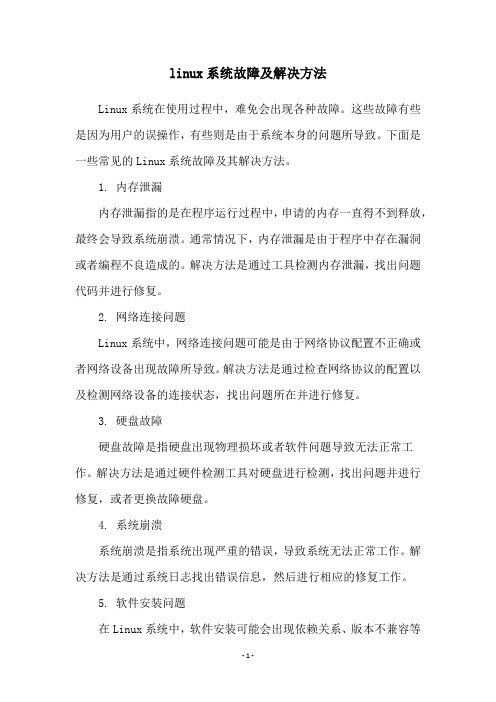
linux系统故障及解决方法
Linux系统在使用过程中,难免会出现各种故障。
这些故障有些是因为用户的误操作,有些则是由于系统本身的问题所导致。
下面是一些常见的Linux系统故障及其解决方法。
1. 内存泄漏
内存泄漏指的是在程序运行过程中,申请的内存一直得不到释放,最终会导致系统崩溃。
通常情况下,内存泄漏是由于程序中存在漏洞或者编程不良造成的。
解决方法是通过工具检测内存泄漏,找出问题代码并进行修复。
2. 网络连接问题
Linux系统中,网络连接问题可能是由于网络协议配置不正确或者网络设备出现故障所导致。
解决方法是通过检查网络协议的配置以及检测网络设备的连接状态,找出问题所在并进行修复。
3. 硬盘故障
硬盘故障是指硬盘出现物理损坏或者软件问题导致无法正常工作。
解决方法是通过硬件检测工具对硬盘进行检测,找出问题并进行修复,或者更换故障硬盘。
4. 系统崩溃
系统崩溃是指系统出现严重的错误,导致系统无法正常工作。
解决方法是通过系统日志找出错误信息,然后进行相应的修复工作。
5. 软件安装问题
在Linux系统中,软件安装可能会出现依赖关系、版本不兼容等
问题。
解决方法是通过包管理工具进行软件安装或者手动安装所需的依赖库,确保软件正常运行。
总之,Linux系统故障的解决方法需要根据具体情况进行分析和解决,有时候需要借助一些工具,有时候则需要手动修复。
但是,无论出现什么故障,及时处理才能避免更大的损失。
Linux系统崩溃别慌这里有救援方法
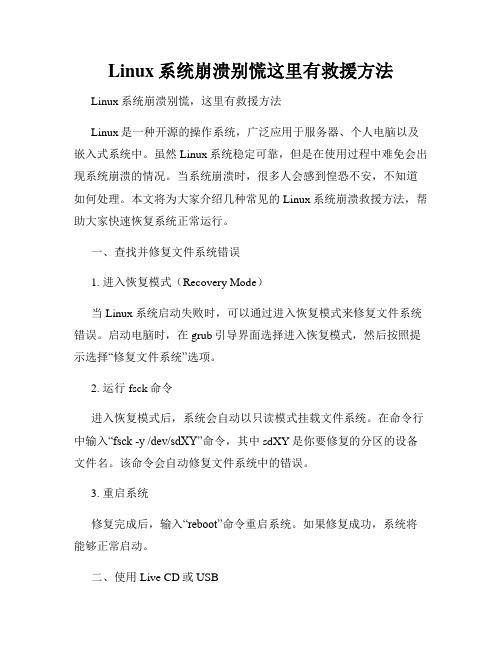
Linux系统崩溃别慌这里有救援方法Linux系统崩溃别慌,这里有救援方法Linux是一种开源的操作系统,广泛应用于服务器、个人电脑以及嵌入式系统中。
虽然Linux系统稳定可靠,但是在使用过程中难免会出现系统崩溃的情况。
当系统崩溃时,很多人会感到惶恐不安,不知道如何处理。
本文将为大家介绍几种常见的Linux系统崩溃救援方法,帮助大家快速恢复系统正常运行。
一、查找并修复文件系统错误1. 进入恢复模式(Recovery Mode)当Linux系统启动失败时,可以通过进入恢复模式来修复文件系统错误。
启动电脑时,在grub引导界面选择进入恢复模式,然后按照提示选择“修复文件系统”选项。
2. 运行fsck命令进入恢复模式后,系统会自动以只读模式挂载文件系统。
在命令行中输入“fsck -y /dev/sdXY”命令,其中sdXY是你要修复的分区的设备文件名。
该命令会自动修复文件系统中的错误。
3. 重启系统修复完成后,输入“reboot”命令重启系统。
如果修复成功,系统将能够正常启动。
二、使用Live CD或USB1. 准备Live CD或USB准备一张Linux发行版的Live CD或制作一个Live USB。
这样可以利用Live环境登录系统并修复问题。
2. 启动电脑插入准备好的Live CD或USB,重启电脑。
在BIOS设置中将引导选项设置为从CD或USB启动。
3. 进入Live环境待系统启动完成后,选择“试用Live系统”选项进入Live环境。
4. 挂载系统分区在命令行中输入“sudo fdisk -l”命令查看挂载点,然后使用“sudo mount /dev/sdXY /mnt”命令将系统分区挂载到/mnt目录中。
5. 修复文件系统运行“sudo fsck -y /dev/sdXY”命令对文件系统进行修复。
6. 重新安装引导程序如果系统崩溃是由于引导程序错误导致的,可以通过重新安装引导程序解决。
在命令行中输入“sudo grub-install /dev/sdX”命令(注意将sdX替换为合适的设备文件名),然后运行“sudo update-grub”命令进行更新。
linux异常处理流程
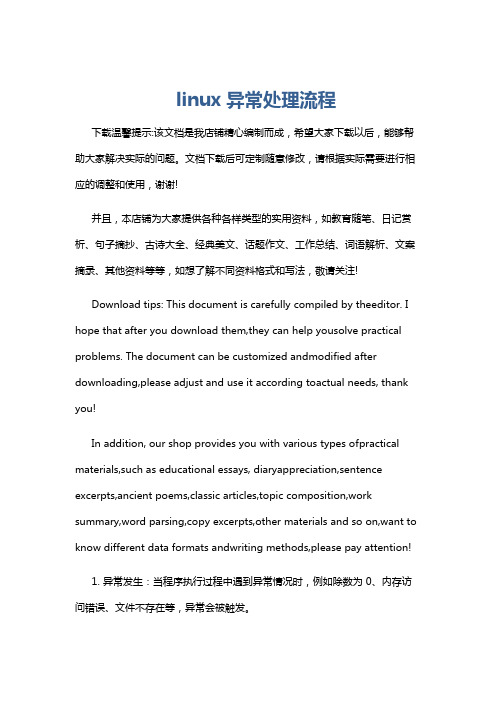
linux异常处理流程下载温馨提示:该文档是我店铺精心编制而成,希望大家下载以后,能够帮助大家解决实际的问题。
文档下载后可定制随意修改,请根据实际需要进行相应的调整和使用,谢谢!并且,本店铺为大家提供各种各样类型的实用资料,如教育随笔、日记赏析、句子摘抄、古诗大全、经典美文、话题作文、工作总结、词语解析、文案摘录、其他资料等等,如想了解不同资料格式和写法,敬请关注!Download tips: This document is carefully compiled by theeditor. I hope that after you download them,they can help yousolve practical problems. The document can be customized andmodified after downloading,please adjust and use it according toactual needs, thank you!In addition, our shop provides you with various types ofpractical materials,such as educational essays, diaryappreciation,sentence excerpts,ancient poems,classic articles,topic composition,work summary,word parsing,copy excerpts,other materials and so on,want to know different data formats andwriting methods,please pay attention!1. 异常发生:当程序执行过程中遇到异常情况时,例如除数为 0、内存访问错误、文件不存在等,异常会被触发。
Deepin Linux和Ubuntu使用常见问题解决方法
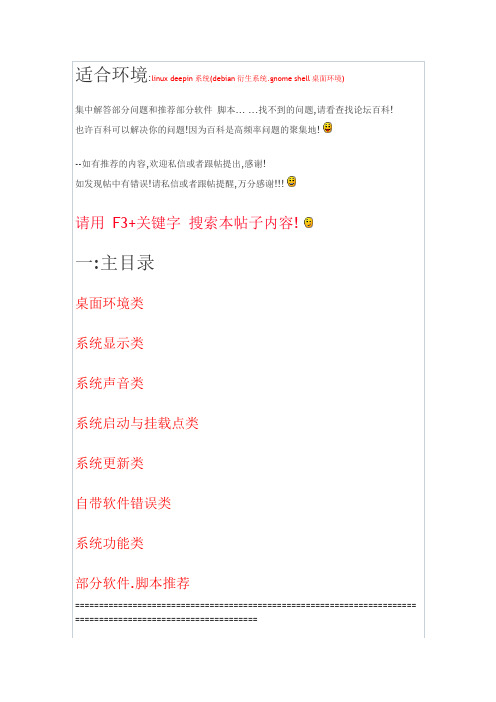
适合环境:linuxdeepin系统(debian衍生系统.gnome shell桌面环境)集中解答部分问题和推荐部分软件脚本... ...找不到的问题,请看查找论坛百科!也许百科可以解决你的问题!因为百科是高频率问题的聚集地!--如有推荐的内容,欢迎私信或者跟帖提出,感谢!如发现帖中有错误!请私信或者跟帖提醒,万分感谢!!!请用F3+关键字搜索本帖子内容!一:主目录桌面环境类系统显示类系统声音类系统启动与挂载点类系统更新类自带软件错误类系统功能类部分软件.脚本推荐======================================================================= ======================================/forum/6/5797cxbii注册: 2011-12-09 10:10页首发表于:2012-04-08 22:49Re: ~~~~~~~~系统讨论部分问题系列帖~~~~~~~~欢迎跟帖提供建议沙发∙∙该论坛能不能加精,置顶?强烈要求斑竹将该帖子置顶。
不过,里面有2个地方表述的不是很准确。
#1,GNOME SHell官方扩展站点目前已经支持Chrome 和Firefox 这两个浏览器了。
#2, Linux Deepin不是不让修改升级源,可以修改源,但必须是官方承认的。
你整个Ubuntu 的升级源,虽然LD 目前基于Ubuntu,但是这样会把系统搞挂。
很多同学都把问题赖在LD 的不稳定上。
目前官方承认的升级站点有北京交通大学、清华大学、中国科学技术大学的。
桌面手册上有指导,如何更改为这三个学校的升级源。
当前正在筹建的华中科技大学的镜像站点,我们也在联系中。
目前已经同步了Linux Deepin的源,不过还没有申请到学校域名。
linuxdeepintuhaihe帖子: 726注册: 2011-10-11 12:55页首发表于:2012-04-09 12:06Re: ~~~~~~~~系统讨论部分问题系列帖~~~~~~~~欢迎跟帖提供建议板凳∙∙tuhaihe写道:该论坛能不能加精,置顶?强烈要求斑竹将该帖子置顶。
Linux系统启动失败别惊慌这里有个常见故障的解决方案等你来挑战
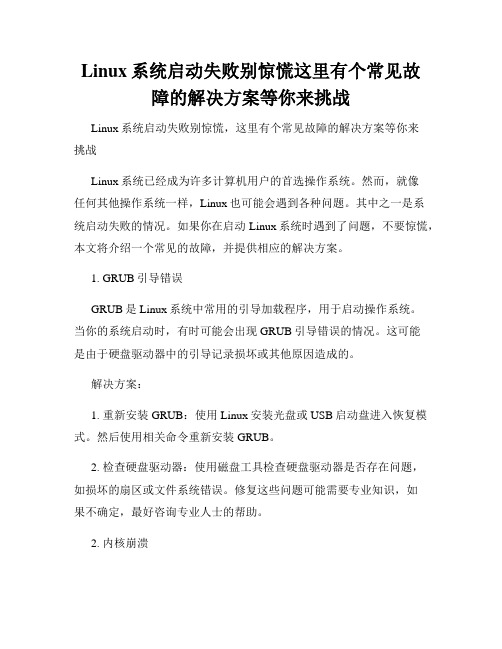
Linux系统启动失败别惊慌这里有个常见故障的解决方案等你来挑战Linux系统启动失败别惊慌,这里有个常见故障的解决方案等你来挑战Linux系统已经成为许多计算机用户的首选操作系统。
然而,就像任何其他操作系统一样,Linux也可能会遇到各种问题。
其中之一是系统启动失败的情况。
如果你在启动Linux系统时遇到了问题,不要惊慌,本文将介绍一个常见的故障,并提供相应的解决方案。
1. GRUB引导错误GRUB是Linux系统中常用的引导加载程序,用于启动操作系统。
当你的系统启动时,有时可能会出现GRUB引导错误的情况。
这可能是由于硬盘驱动器中的引导记录损坏或其他原因造成的。
解决方案:1. 重新安装GRUB:使用Linux安装光盘或USB启动盘进入恢复模式。
然后使用相关命令重新安装GRUB。
2. 检查硬盘驱动器:使用磁盘工具检查硬盘驱动器是否存在问题,如损坏的扇区或文件系统错误。
修复这些问题可能需要专业知识,如果不确定,最好咨询专业人士的帮助。
2. 内核崩溃Linux操作系统的内核是其核心组件,负责处理与硬件和软件交互的任务。
内核崩溃可能会导致系统无法启动或运行不稳定。
解决方案:1. 恢复到上一个正常工作的内核版本:当系统出现内核崩溃时,你可以尝试选择之前正常工作的内核版本来启动系统。
这可以通过在GRUB菜单中选择适当的内核版本来实现。
2. 更新或重新安装内核:如果使用的是旧版内核,可能存在已知的问题。
尝试通过软件包管理器更新或重新安装内核来解决问题。
3. 诊断和修复内存或硬件故障:有时,内核崩溃可能是由于内存或其他硬件问题引起的。
使用相关工具(如memtest86+)检测和修复这些故障。
3. 文件系统错误Linux系统使用不同的文件系统来管理存储设备中的数据。
当文件系统发生错误时,可能会导致启动失败或无法正常运行系统。
解决方案:1. 使用fsck命令:fsck命令用于检查和修复文件系统错误。
你可以通过在启动时选择恢复模式并使用fsck命令来修复文件系统问题。
linux运维故障案例

linux运维故障案例在Linux运维工作中,故障案例是经常会遇到的。
本文将结合实际案例,介绍几种常见的Linux运维故障,并给出解决方法。
1. 硬件故障。
在Linux运维过程中,硬件故障是比较常见的问题之一。
例如,服务器突然宕机,无法启动,或者硬盘损坏等。
针对这种情况,首先要检查硬件是否连接正常,排除硬件故障。
其次,可以通过硬件诊断工具来检测硬件是否损坏,如果是硬盘故障,可以尝试使用备用硬盘进行替换。
另外,定期做好硬件的维护和检测也是预防硬件故障的重要手段。
2. 网络故障。
网络故障是影响服务器正常运行的重要因素之一。
比如,服务器无法访问外网,或者内网之间无法通信等。
针对这种情况,可以先检查网络设备是否正常工作,比如路由器、交换机等。
其次,可以使用ping命令来测试网络连通性,查找网络故障的具体位置。
另外,及时更新网络设备的驱动程序和固件,也是预防网络故障的有效措施。
3. 系统故障。
系统故障是Linux运维中比较常见的问题,比如操作系统崩溃、内核错误等。
针对这种情况,可以使用系统日志来查找故障原因,比如/var/log/messages和/var/log/syslog等。
另外,及时安装系统更新和补丁,加强系统安全性,也是预防系统故障的重要手段。
4. 软件故障。
在Linux运维中,软件故障也是比较常见的问题,比如应用程序崩溃、数据库无法启动等。
针对这种情况,可以通过查看应用程序日志来定位故障原因,比如/var/log/nginx/error.log和/var/log/mysql/error.log等。
另外,定期备份重要数据和配置文件,也是预防软件故障的有效手段。
总之,Linux运维故障案例是我们在工作中经常会遇到的问题,针对不同的故障情况,我们需要灵活运用各种工具和方法来解决。
同时,做好预防工作,定期检测和维护系统,可以有效降低故障发生的概率,保障系统的稳定运行。
linux系统故障及解决方法

linux系统故障及解决方法Linux系统是一种开源的操作系统,广泛应用于服务器和个人电脑领域。
虽然Linux系统相对稳定可靠,但仍然会遇到各种故障。
本文将介绍几种常见的Linux系统故障及其解决方法。
一、系统无响应问题当系统无法响应用户的操作时,可能是由于系统资源耗尽或者进程挂起导致的。
解决方法如下:1. 按下Ctrl+Alt+Delete组合键,尝试重新启动系统。
2. 使用命令行登录系统,通过命令"ps -ef"查看当前进程状态,并使用"kill"命令终止异常进程。
3. 检查系统资源使用情况,使用命令"top"或"htop"查看系统负载情况,如果资源占用过高,可以通过优化配置或增加硬件资源来解决。
二、系统启动问题有时候Linux系统无法正常启动,可能是由于引导加载器出现问题或者文件系统损坏导致的。
解决方法如下:1. 使用启动盘或者Live CD进入系统恢复模式,修复引导加载器。
具体方法可以参考相关文档或者使用恢复工具。
2. 如果文件系统损坏,可以使用fsck命令来修复。
首先,使用"fdisk -l"命令查看分区情况,然后使用"fsck"命令对损坏的分区进行修复。
三、网络连接问题在Linux系统中,网络连接问题是比较常见的故障。
解决方法如下:1. 检查网络接口状态,使用"ifconfig"命令查看网络接口是否启用,如果没有启用,可以使用"ifup"命令启动网络接口。
2. 检查网络配置文件,使用命令"cat /etc/sysconfig/network-scripts/ifcfg-eth0"查看网络配置文件,确保配置正确。
3. 检查网络服务状态,使用"service network status"命令查看网络服务是否正常运行,如果没有运行,可以使用"service network start"命令启动网络服务。
玩转linux之meson(Ubuntu20.04)

玩转linux之meson(Ubuntu20.04)最近发现好多程序采⽤meson⼯具进⾏编译: 不说多了,我在down下代码后按照教程装上meson后有⼀系列的问题出现, 使⽤系统安装的版本太低,达不到现有程序的编译要求,解决⽅法: 系统安装⽅法 sudo apt install meson (这种是软件源所决定的,⼀般不会是最新版) 最常见的⼀种⽅法是通过pip进⾏安装 sudo apt install python3-pip pip3 install --user meson 但是⼜有新的问题出现,系统找不到安装的这个版本,显⽰还是以前的版本,或者提⽰您未安装 解决办法: 添加环境变量 环境变量添加⽅法: sudo vim /etc/profile 在最后⼀⾏添加下⾯内容 export PATH=~/.local/bin:$PATH 保存退出: 终端运⾏: source /etc/profile 再次查找版本: meson -v致此,解决。
meson ⼯具⼀般跟 ninja⼯具⼀起使⽤,安装⽅法: cd ninja ./configure.py --bootstrap sudo cp ./ninja /usr/bin/以⼀个⼩例程为例: 创建⼀个c⽂件(main.c) #include <stdio.h> int main() { printf("hello meson\n"); return 0; } 在创建⼀个meson.build⽂件project('hello', 'c') # C语⾔⼯程executable('demo', 'main.c') # target为demo 依赖 main.c。
Linux系统错误排查指南常见问题和解决方法
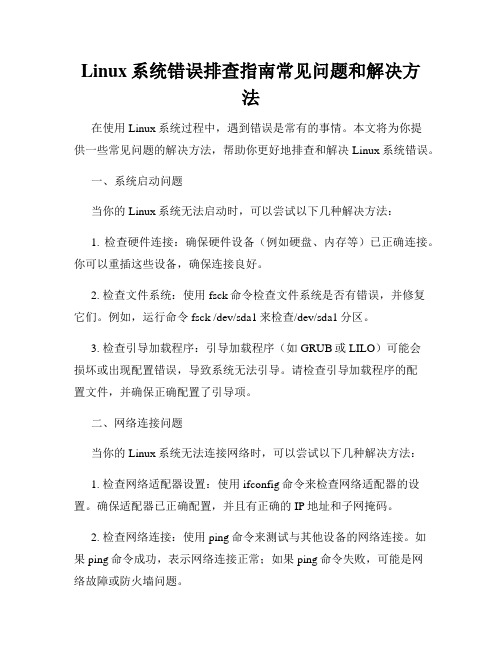
Linux系统错误排查指南常见问题和解决方法在使用Linux系统过程中,遇到错误是常有的事情。
本文将为你提供一些常见问题的解决方法,帮助你更好地排查和解决Linux系统错误。
一、系统启动问题当你的Linux系统无法启动时,可以尝试以下几种解决方法:1. 检查硬件连接:确保硬件设备(例如硬盘、内存等)已正确连接。
你可以重插这些设备,确保连接良好。
2. 检查文件系统:使用fsck命令检查文件系统是否有错误,并修复它们。
例如,运行命令fsck /dev/sda1来检查/dev/sda1分区。
3. 检查引导加载程序:引导加载程序(如GRUB或LILO)可能会损坏或出现配置错误,导致系统无法引导。
请检查引导加载程序的配置文件,并确保正确配置了引导项。
二、网络连接问题当你的Linux系统无法连接网络时,可以尝试以下几种解决方法:1. 检查网络适配器设置:使用ifconfig命令来检查网络适配器的设置。
确保适配器已正确配置,并且有正确的IP地址和子网掩码。
2. 检查网络连接:使用ping命令来测试与其他设备的网络连接。
如果ping命令成功,表示网络连接正常;如果ping命令失败,可能是网络故障或防火墙问题。
3. 检查网络服务:检查系统中的网络服务是否正常运行。
你可以使用systemctl命令来启动或停止服务,比如systemctl restart network.service。
三、软件安装问题当你在Linux系统中安装软件时遇到问题,可以尝试以下几种解决方法:1. 检查软件依赖性:在安装某个软件之前,确保已满足其所需的依赖包。
你可以使用命令apt-get或yum来安装依赖包。
例如,运行命令apt-get install libssl-dev安装libssl-dev库。
2. 检查软件源:如果你使用的是包管理器(如apt或yum),请检查软件源的配置是否正确。
你可以修改软件源列表,选择更快、更稳定的镜像源。
3. 检查软件安装过程:在安装软件时,确保你按照正确的步骤进行操作。
linux中系统引导过程各类问题的修复方法
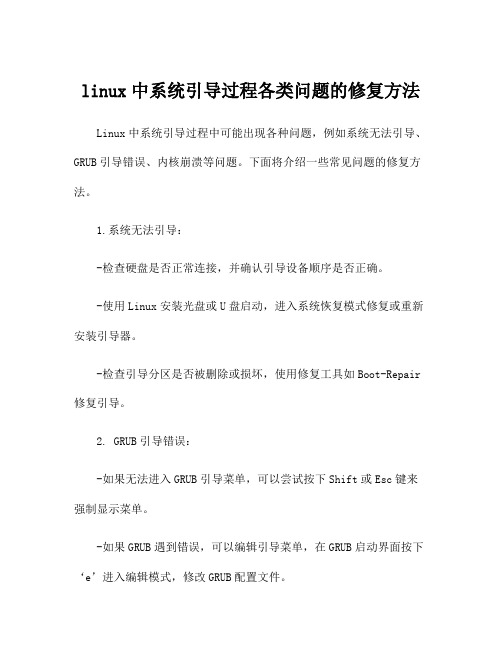
linux中系统引导过程各类问题的修复方法Linux中系统引导过程中可能出现各种问题,例如系统无法引导、GRUB引导错误、内核崩溃等问题。
下面将介绍一些常见问题的修复方法。
1.系统无法引导:-检查硬盘是否正常连接,并确认引导设备顺序是否正确。
-使用Linux安装光盘或U盘启动,进入系统恢复模式修复或重新安装引导器。
-检查引导分区是否被删除或损坏,使用修复工具如Boot-Repair 修复引导。
2. GRUB引导错误:-如果无法进入GRUB引导菜单,可以尝试按下Shift或Esc键来强制显示菜单。
-如果GRUB遇到错误,可以编辑引导菜单,在GRUB启动界面按下‘e’进入编辑模式,修改GRUB配置文件。
-如果需要重新安装GRUB,可以使用Live CD或USB启动,在终端中使用chroot命令登录并重新安装GRUB。
3.内核崩溃:-内核崩溃可能是硬件驱动或内核模块问题导致的,可以尝试在GRUB引导菜单中选择不同的内核版本启动。
-如果内核崩溃导致系统无法启动,可以使用Live CD或USB启动,进入恢复模式,使用命令行工具修复或重新安装内核。
-使用系统日志工具如dmesg、journalctl查看详细的错误信息,并尝试解决相关问题。
4.文件系统损坏:-使用fsck命令检查和修复文件系统错误。
例如,使用“sudofsck /dev/sda1”检查/dev/sda1分区。
-如果文件系统无法修复,可以尝试使用备份的superblock进行修复,例如使用“sudo fsck -b superblock /dev/sda1”命令。
-如果文件系统损坏较为严重,可以考虑使用Live CD或USB启动,使用工具如TestDisk进行文件系统恢复。
5.引导设备更改:-如果更换硬盘或更改分区表,可能需要更新引导设备。
-可以使用Live CD或USB启动,在终端中使用chroot命令登录并更新引导设备配置。
-使用“sudo grub-install /dev/sda”命令重新安装GRUB到新的硬盘。
Linux文件系统损坏个快速修复方法大揭秘

Linux文件系统损坏个快速修复方法大揭秘Linux作为一种开源操作系统,被广泛应用于各个领域。
然而,在使用Linux系统的过程中,有时候会遇到文件系统损坏的问题。
这对于用户来说可能是一大困扰,但是幸运的是,我们可以通过一些快速修复方法来解决这个问题。
本文将揭秘Linux文件系统损坏的原因,并提供一些常用的修复方法,帮助读者迅速解决文件系统问题。
第一节:Linux文件系统损坏的原因在了解如何修复Linux文件系统损坏之前,我们首先需要了解它产生的原因。
Linux文件系统损坏可能由以下几个方面引起:1.硬件故障:硬盘故障、电源问题或者其他硬件设备故障都可能导致文件系统损坏。
这些故障可能导致数据写入或者读取错误,进而导致文件系统出现问题。
2.意外断电:意外断电是引起文件系统损坏的常见原因之一。
当系统在进行写入操作时,突然断电可能导致数据丢失或者损坏,进而导致文件系统崩溃。
3.软件错误:有时候,软件安装或者系统更新不当可能导致文件系统损坏。
例如,错误的更新或者安装不兼容的软件版本可能对文件系统造成负面影响。
第二节:常用的修复方法针对Linux文件系统损坏问题,我们可以采取一些常用的修复方法。
1.使用fsck工具:fsck是一个用于检查和修复文件系统的命令行工具。
可以使用以下命令进行修复:fsck -fy /dev/sdxy其中,/dev/sdxy代表被检查和修复的文件系统的设备路径。
-f参数用于强制修复,-y参数用于自动回答所有确认问题。
2.使用备份恢复:如果您有最新的系统备份,您可以尝试恢复备份,以解决文件系统损坏的问题。
首先,您需要确保备份文件的完整性,然后使用备份文件替换损坏的文件系统。
3.重建文件系统:如果其他修复方法无效,您可以尝试重建文件系统。
重建文件系统将会格式化文件系统并重新分配数据,但是会导致所有数据丢失。
您需要在重建文件系统之前备份所有重要数据。
4.向专业人士寻求帮助:如果您不确定如何修复文件系统损坏,或者修复方法无效,建议寻求专业人士的帮助。
陷入死循环教你几招应对Linux系统进程卡死的情况

陷入死循环教你几招应对Linux系统进程卡死的情况陷入死循环:教你几招应对Linux系统进程卡死的情况Linux操作系统以其稳定性和可靠性而闻名,但有时候即使在Linux 系统上也可能遇到进程卡死的情况。
进程卡死通常是由于程序陷入死循环或资源争用引起的,这会导致系统变得不响应甚至完全冻结。
本文将为您介绍几种在Linux系统中应对进程卡死情况的方法。
解决死循环的基本策略是通过终止具有问题的进程或恢复系统的运行。
以下是几种处理进程卡死的方法:1. 查找卡死的进程在遇到卡死问题时,首先需要确定是哪个进程引起了系统卡死。
您可以通过使用命令`top`或`htop`来查看当前正在运行的进程,并确定哪个进程的CPU利用率异常高或响应时间过长。
2. 终止卡死进程当您确定了引起卡死的进程后,可以尝试使用`kill`命令来终止该进程。
使用以下命令:```sh$ kill -9 <进程ID>```请注意,使用“-9”选项会强制终止进程,此选项应谨慎使用,因为该进程可能无法进行清理操作。
3. 重启系统如果无法找到或终止导致系统卡死的进程,您可以考虑重启系统。
使用以下命令重新引导系统:```sh$ sudo reboot```重启系统会终止所有正在运行的进程,并恢复系统到正常状态。
但是,请确保您的工作已保存并关闭了所有打开的应用程序。
4. 分析日志文件在解决进程卡死问题时,日志文件是非常有帮助的工具。
您可以通过查看系统日志或特定应用程序的日志文件来了解系统卡死的原因。
常见的日志文件包括`/var/log/syslog`和`/var/log/messages`。
根据日志文件中的错误信息,您可以找到导致进程卡死的根本原因,并采取相应措施解决问题。
5. 更新软件和驱动程序有时,进程卡死问题可能是由于软件或驱动程序的错误或不兼容性引起的。
确保您的系统上安装的软件和驱动程序都是最新版本,并及时更新它们,以减少卡死问题的发生。
Linux常见问题解答与解决方案
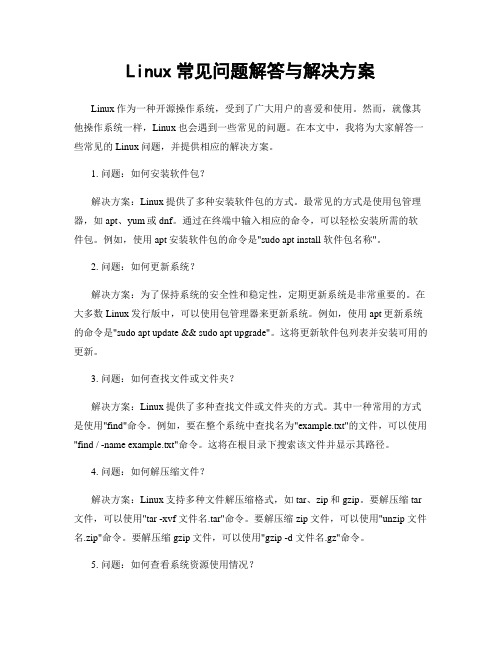
Linux常见问题解答与解决方案Linux作为一种开源操作系统,受到了广大用户的喜爱和使用。
然而,就像其他操作系统一样,Linux也会遇到一些常见的问题。
在本文中,我将为大家解答一些常见的Linux问题,并提供相应的解决方案。
1. 问题:如何安装软件包?解决方案:Linux提供了多种安装软件包的方式。
最常见的方式是使用包管理器,如apt、yum或dnf。
通过在终端中输入相应的命令,可以轻松安装所需的软件包。
例如,使用apt安装软件包的命令是"sudo apt install 软件包名称"。
2. 问题:如何更新系统?解决方案:为了保持系统的安全性和稳定性,定期更新系统是非常重要的。
在大多数Linux发行版中,可以使用包管理器来更新系统。
例如,使用apt更新系统的命令是"sudo apt update && sudo apt upgrade"。
这将更新软件包列表并安装可用的更新。
3. 问题:如何查找文件或文件夹?解决方案:Linux提供了多种查找文件或文件夹的方式。
其中一种常用的方式是使用"find"命令。
例如,要在整个系统中查找名为"example.txt"的文件,可以使用"find / -name example.txt"命令。
这将在根目录下搜索该文件并显示其路径。
4. 问题:如何解压缩文件?解决方案:Linux支持多种文件解压缩格式,如tar、zip和gzip。
要解压缩tar 文件,可以使用"tar -xvf 文件名.tar"命令。
要解压缩zip文件,可以使用"unzip 文件名.zip"命令。
要解压缩gzip文件,可以使用"gzip -d 文件名.gz"命令。
5. 问题:如何查看系统资源使用情况?解决方案:了解系统资源的使用情况对于优化性能和故障排除非常重要。
Linux的系统修复
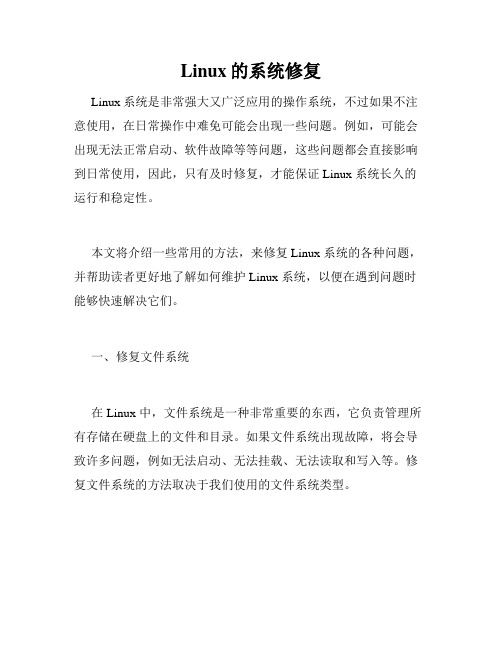
Linux的系统修复Linux系统是非常强大又广泛应用的操作系统,不过如果不注意使用,在日常操作中难免可能会出现一些问题。
例如,可能会出现无法正常启动、软件故障等等问题,这些问题都会直接影响到日常使用,因此,只有及时修复,才能保证 Linux 系统长久的运行和稳定性。
本文将介绍一些常用的方法,来修复 Linux 系统的各种问题,并帮助读者更好地了解如何维护 Linux 系统,以便在遇到问题时能够快速解决它们。
一、修复文件系统在 Linux 中,文件系统是一种非常重要的东西,它负责管理所有存储在硬盘上的文件和目录。
如果文件系统出现故障,将会导致许多问题,例如无法启动、无法挂载、无法读取和写入等。
修复文件系统的方法取决于我们使用的文件系统类型。
一般来说,在 Linux 中使用的文件系统类型分为多种,常见的有 Ext4、NTFS、FAT32、XFS 等,每一种类型都有不同的修复命令,例如:- 如果您使用的是 Ext4 文件系统,可以使用 e2fsck 命令修复它:```sudo e2fsck -yv /dev/sdXY```- 如果您使用的是 NTFS 文件系统,可以使用 ntfsfix 命令修复它:```sudo ntfsfix /dev/sdXY```其中,XY 代表您的硬盘和分区编号。
这些命令都可以在终端中执行,并且可能需要使用管理员权限来运行。
二、修复 GRUBGRUB 是 Linux 系统的引导程序,它负责初始化 Linux 内核并启动它。
如果 GRUB 出现了问题,您将无法正常启动您的 Linux 系统。
以下是修复 GRUB 的一些方法:1. 修复 GRUB 引导程序:```$ sudo grub-install /dev/sdX```2. 通过 chroot 进入您的硬盘,并更新 GRUB:```$ sudo mount /dev/sdXY /mnt$ sudo mount --bind /dev /mnt/dev$ sudo mount -t proc none /mnt/proc$ sudo mount -t sysfs none /mnt/sys$ sudo chroot /mnt /bin/bash$ sudo update-grub```注意:这些命令中的 sdXY 代表您的硬盘和分区编号,例如/dev/sda1。
Ubuntu20.04防火墙设置简易教程(小白)
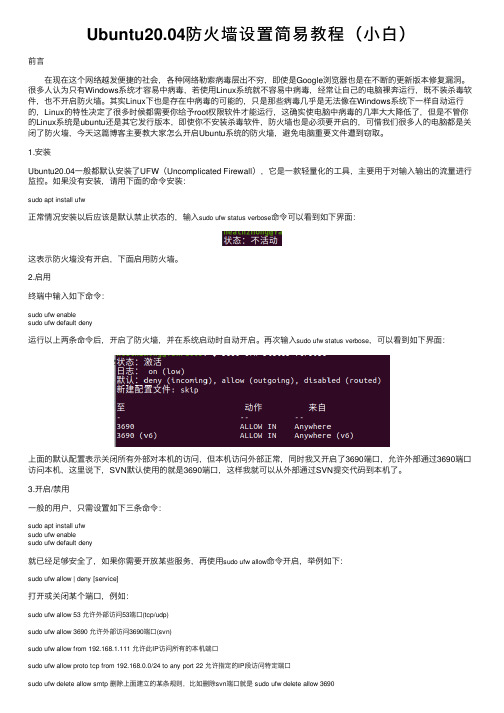
Ubuntu20.04防⽕墙设置简易教程(⼩⽩)前⾔ 在现在这个⽹络越发便捷的社会,各种⽹络勒索病毒层出不穷,即使是Google浏览器也是在不断的更新版本修复漏洞。
很多⼈认为只有Windows系统才容易中病毒,若使⽤Linux系统就不容易中病毒,经常让⾃⼰的电脑裸奔运⾏,既不装杀毒软件,也不开启防⽕墙。
其实Linux下也是存在中病毒的可能的,只是那些病毒⼏乎是⽆法像在Windows系统下⼀样⾃动运⾏的,Linux的特性决定了很多时候都需要你给予root权限软件才能运⾏,这确实使电脑中病毒的⼏率⼤⼤降低了,但是不管你的Linux系统是ubuntu还是其它发⾏版本,即使你不安装杀毒软件,防⽕墙也是必须要开启的,可惜我们很多⼈的电脑都是关闭了防⽕墙,今天这篇博客主要教⼤家怎么开启Ubuntu系统的防⽕墙,避免电脑重要⽂件遭到窃取。
1.安装Ubuntu20.04⼀般都默认安装了UFW(Uncomplicated Firewall),它是⼀款轻量化的⼯具,主要⽤于对输⼊输出的流量进⾏监控。
如果没有安装,请⽤下⾯的命令安装:sudo apt install ufw正常情况安装以后应该是默认禁⽌状态的,输⼊sudo ufw status verbose命令可以看到如下界⾯:这表⽰防⽕墙没有开启,下⾯启⽤防⽕墙。
2.启⽤终端中输⼊如下命令:sudo ufw enablesudo ufw default deny运⾏以上两条命令后,开启了防⽕墙,并在系统启动时⾃动开启。
再次输⼊sudo ufw status verbose,可以看到如下界⾯:上⾯的默认配置表⽰关闭所有外部对本机的访问,但本机访问外部正常,同时我⼜开启了3690端⼝,允许外部通过3690端⼝访问本机,这⾥说下,SVN默认使⽤的就是3690端⼝,这样我就可以从外部通过SVN提交代码到本机了。
3.开启/禁⽤⼀般的⽤户,只需设置如下三条命令:sudo apt install ufwsudo ufw enablesudo ufw default deny就已经⾜够安全了,如果你需要开放某些服务,再使⽤sudo ufw allow命令开启,举例如下:sudo ufw allow | deny [service]打开或关闭某个端⼝,例如:sudo ufw allow 53 允许外部访问53端⼝(tcp/udp)sudo ufw allow 3690 允许外部访问3690端⼝(svn)sudo ufw allow from 192.168.1.111 允许此IP访问所有的本机端⼝sudo ufw allow proto tcp from 192.168.0.0/24 to any port 22 允许指定的IP段访问特定端⼝sudo ufw delete allow smtp 删除上⾯建⽴的某条规则,⽐如删除svn端⼝就是 sudo ufw delete allow 36904.开启/关闭防⽕墙sudo ufw enable | disable5.⽰例下⾯是ufw命令⾏的⼀些⽰例:ufw enable/disable:打开/关闭ufwufw status:查看已经定义的ufw规则ufw default allow/deny:外来访问默认允许/拒绝ufw allow/deny 20:允许/拒绝访问20端⼝,20后可跟/tcp或/udp,表⽰tcp或udp封包。
- 1、下载文档前请自行甄别文档内容的完整性,平台不提供额外的编辑、内容补充、找答案等附加服务。
- 2、"仅部分预览"的文档,不可在线预览部分如存在完整性等问题,可反馈申请退款(可完整预览的文档不适用该条件!)。
- 3、如文档侵犯您的权益,请联系客服反馈,我们会尽快为您处理(人工客服工作时间:9:00-18:30)。
linux操作问题目录
目录
1、分区卷标名称修改: (1)
2、Ubuntu 截图工具:flameshot (2)
3、解决windows到unbutu系统wine下安装的微信输入不显示字体的问题? (2)
4、Ubuntu系统下解决浏览器不能播放视频的问题? (3)
5、Ubuntu 系统下wps字体缺失? (3)
6、关于输入法? (4)
7、Deb软件安装? (4)
8、搜狗输入法成功安装关键? (4)
9、谷歌浏览器账号登陆? (5)
10、Wps调用不了搜狗输入法? (6)
11、增加交换分区(swap)的内存? (6)
12、文件查看清理命令? (9)
13、Ubuntu 升级软件和 Ubuntu 升级系统命令? (9)
14、将app放在桌面? (9)
15、虚拟机无法全屏显示的解决办法? (10)
16、浏览器无法播放视频? (10)
17、贵州联通邮箱安装? (10)
18、.bin文件安装? (11)
19、linux与windows系统下直接开机进入linux,不用进入GNU Grub引导? (12)
20、Linux开机速度调整? (12)
21、解决ubuntu开机进入grub界面的问题? (13)
22、ubuntu20.04火狐浏览器终端进行安装Flash插件? (14)
1、分区卷标名称修改:按win后:
2、Ubuntu 截图工具:flameshot
安装命令:sudo apt-get install flameshot 安装后设置:
3、解决windows到unbutu系统wine下安装的微信输入不显示字体的问题?
1).配置wine用命令winecfg打开wine设置,添加这两个库
2)安装 winetricks,然后在命令行输入 winetricks riched20 ,最后重启系统再次打开后即可。
4、Ubuntu系统下解决浏览器不能播放视频的问题?
安装ffmpeg即可
5、Ubuntu 系统下wps字体缺失?
下载缺失字体复制到以下目录
6、关于输入法?
fcitx与fcitx5不能同时安装,否则使用不了。
7、Deb软件安装?
(1)设置root密码,命令为 sudo passwd root;
(2)安装:sudo dpkg -i deb文件名
8、搜狗输入法成功安装关键?
(1)手动命令安装,缺什么安装什么;
(2)配置时只留搜狗,删掉其他的,如下图:
9、谷歌浏览器账号登陆?
(1)下载“谷歌访问助手”
(2)(设置-扩展程序)将“谷歌访问助手”拉到扩展程序
(3)“谷歌访问助手”下载地质https:///
10、Wps调用不了搜狗输入法?
设置—区域与语言—管理已安装语言—语言支持—键盘输入法系统(fcitx),设置如下图:
11、增加交换分区(swap)的内存?
1、查看当前系统的swap大小:free -h
2、创建一个swap文件:
mkdir /home/wenbin/swapfile
cd /home/wenbin/swapfile
sudo dd if=/dev/zero of=swap bs=1G count=25 #命令解释mkdir /home/roo/swapfile 是先在/home/wenbin目录下创建了一个名为swapfile的文件夹 cd 进入swapfile文件夹,然后创建一个大小为25G的,名为swap的空文件。
创建成功后如下图所示:
dd 命令解释(以下加粗的是本次使用到的参数):
dd:用指定大小的块拷贝一个文件,并在拷贝的同时进行指定的转换。
注意:指定数字的地方若以下列字符结尾,则乘以相应的数字:b=512;c=1;
k=1024;w=2
参数注释:
1 if=文件名:输入文件名,缺省为标准输入。
即指定源文件。
< if=input file >
2 of=文件名:输出文件名,缺省为标准输出。
即指定目的文件。
< of=output file >
3 ibs=bytes:一次读入bytes个字节,即指定一个块大小为bytes个字节。
obs=bytes:一次输出bytes个字节,即指定一个块大小为bytes个字节。
bs=bytes:同时设置读入/输出的块大小为bytes个字节。
4 cbs=bytes:一次转换bytes个字节,即指定转换缓冲区大小。
5 skip=blocks:从输入文件开头跳过blocks个块后再开始复制。
6 seek=blocks:从输出文件开头跳过blocks个块后再开始复制。
注意:通常只用当输出文件是磁盘或磁带时才有效,即备份到磁盘或磁带时才有效。
7 count=blocks:仅拷贝blocks个块,块大小等于ibs指定的字节数。
8 conv=conversion:用指定的参数转换文件。
ascii:转换ebcdic为ascii
ebcdic:转换ascii为ebcdic
ibm:转换ascii为alternate ebcdic
block:把每一行转换为长度为cbs,不足部分用空格填充
unblock:使每一行的长度都为cbs,不足部分用空格填充
lcase:把大写字符转换为小写字符
ucase:把小写字符转换为大写字符
swab:交换输入的每对字节
noerror:出错时不停止
notrunc:不截短输出文件
sync:将每个输入块填充到ibs个字节,不足部分用空(NUL)字符补齐。
3、转换swp文件
将生成的文件转换成swap类型的文件:sudo mkswap -f swap
如下图:
4、激活swap文件:sudo swapon swap
5、卸载的话使用 swapoff:sudo swapoff swap
6、永久生效:虽然交换空间到此已经扩展成功了,但是电脑重启的话,还是会恢复默认的swap大小。
如果要一直使用这个swap,要把它写入/etc/fstab文件中. 将以下命令/home/wenbin/swapfile/swap none swap defaults 0 0 复制到写入/etc/fstab文件中.结果如下:
12、文件查看清理命令?
删除占用空间最大的文件,日志文件:rm -rf 文件名
进入根目录:cd
查看磁盘剩余空间:df -hl
查看当前目录文件:du h
13、Ubuntu 升级软件和 Ubuntu 升级系统命令?
apt-get update: 升级安装包相关的命令,刷新可安装的软件列表(但是不做任何实际的安装动作)
apt-get upgrade: 进行安装包的更新(软件版本的升级)
apt-get dist-upgrade: 进行系统版本的升级(Ubuntu版本的升级)
do-release-upgrade: Ubuntu官方推荐的系统升级方式,若加参数-d还可以升级到开发版本,但会不稳定
14、将app放在桌面?
15、虚拟机无法全屏显示的解决办法?
寻找命令:apt search
根目录下寻找find / -name "*.iso"
16、浏览器无法播放视频?
安装ffmpeg,即sudo apt install ffmpeg 17、贵州联通邮箱安装?
18、.bin文件安装?
1表示给文件执行权限
2安装
19、linux与windows系统下直接开机进入linux,不用进入GNU Grub引导?
打开grub .cfg文件,修改timeout=0,如图所示:
20、Linux开机速度调整?
打开systemd,如图所示:
#DefaultTimeoutStartSec=10s 为开机时间;#DefaultTimeoutStopSec=10s 为关机时间
21、解决ubuntu开机进入grub界面的问题?
解决方案:
1).编辑grub文件 sudo /etc/default/grub
2).注释:GRUB_HIDDEN_TIMEOUT=0
3).修改:GRUB_TIMEOUT=0.01
4).修改后:sudo update-grub
5).重启电脑 sudo shutdown -r now直接进入登录界面
22、ubuntu20.04火狐浏览器终端进行安装Flash插件?
解决方案:
browser-plugin-freshplayer-pepperflash
PPAPI 插件的一些特性,比如 3D 加速和视频 DRM,在 NPAPI 插件里是不可用的,如果您使用 Firefox 或其他 Gecko 内核的浏览器,并且需要这些特性,您可以安装browser-plugin-freshplayer-pepperflash 软件包,它可以作为桥梁让 Firefox 使用PPAPI 插件。
1、请确保 adobe-flashplugin 应用已安装。
2、按组合键 Ctrl+Alt+T 打开一个终端窗口,然后安装 browser-plugin-freshplayer-pepperflash 软件包:
sudo apt install browser-plugin-freshplayer-pepperflash
3、重启您的浏览器。
